亲爱的手机控们,你们有没有想过,那些在WhatsApp上聊得火热朝天、笑得前俯后仰的对话,如果有一天突然消失不见了,那该多难过啊!别担心,今天就来教你们如何把那些珍贵的对话备份到iCloud,让它们永远陪伴在你身边!
一、备份前的准备
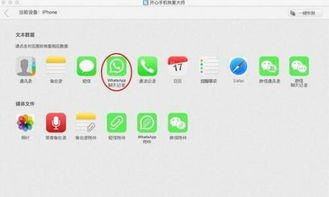
在开始备份之前,先来检查一下你的iPhone是否已经登录了iCloud账号,还有,iCloud的存储空间是否足够。如果空间不够,记得去iCloud官网购买更多空间哦!
二、开启iCloud备份
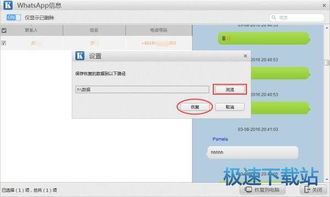
1. 打开你的iPhone,进入“设置”。
2. 找到并点击你的Apple ID,然后点击“iCloud”。
3. 在iCloud列表中,找到“iCloud Drive”,确保它旁边的开关是打开的。
4. 接下来,找到“WhatsApp”或“WhatsApp Business”,确保它旁边的开关也是打开的。
三、手动备份对话
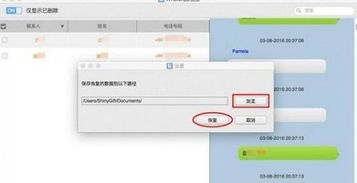
1. 打开WhatsApp,点击底部的“设置”。
2. 在设置菜单中,找到“聊天”。
3. 点击“聊天备份”。
4. 点击“立即备份”,这样就会开始将你的对话备份到iCloud了。
四、自动备份对话
如果你不想每次都手动备份,还可以设置自动备份哦!
1. 在“聊天备份”页面,找到“自动备份”。
2. 选择“每天”、“每周”或“每月”自动备份,或者选择“从不自动备份”。
3. 如果你选择自动备份,还可以设置备份的时间,比如每天凌晨2点。
五、备份成功后的检查
备份完成后,你可以通过以下方式检查备份是否成功:
1. 打开“设置”>“iCloud”>“存储管理”。
2. 在“存储管理”页面,找到“WhatsApp”或“WhatsApp Business”,查看备份的大小和日期。
六、恢复备份
如果有一天你丢失了聊天记录,别担心,可以轻松恢复!
1. 在新的iPhone上,登录你的Apple ID和iCloud账号。
2. 打开WhatsApp,系统会提示你“是否要还原WhatsApp资料”。
3. 点击“还原”,然后等待备份的聊天记录恢复到你的iPhone上。
七、注意事项
1. 在备份之前,确保你的iPhone已经连接到稳定的Wi-Fi网络。
2. 如果你在备份过程中遇到问题,可以尝试重启iPhone或检查网络连接。
3. 如果你使用的是iPhone X或更高版本,还可以通过Face ID或Touch ID来保护你的聊天记录。
现在,你已经学会了如何将WhatsApp对话备份到iCloud,是不是觉得心里踏实多了?别让那些珍贵的回忆消失,赶紧动手备份吧!记得,备份是为了让生活更美好,让我们一起珍惜每一个瞬间!
